Am aruncat modemul USB în mașină virtuală esm vmware
Am aruncat modemul USB în mașină virtuală esm vmware

Bună ziua, astăzi vă voi spune cum să aruncați un modem USB într-o mașină virtuală esm vmware, puteți bloca orice unitate flash și puteți folosi chiar și unele dispozitive usb. Această funcție este în Vmware pentru o lungă perioadă de timp, are atât pluses cât și minusuri, să vorbim despre tot. Personal, la organizația noastră am testat-o pentru un sistem de monitorizare și alerte despre disponibilitatea serverelor, astfel încât persoanele responsabile să poată primi alerte Zabbix imediat. Deși sunt sigur că veți putea aplica această posibilitate cerințelor dvs.
Pentru ceea ce arunca în USB usb
Ei bine, în dispozitivele USB vmware, aceștia aruncă în mașini virtuale specifice, pentru servicii care utilizează chei hardware pentru munca lor sau aceleași modemuri, de exemplu pentru serviciul de notificare. Acest mod se numește Passthrough USB Host-Connected, mai jos vreau să determin cerințele care trebuie îndeplinite.
Treceți cerințele
- Prima regulă este foarte logică, că un dispozitiv USB poate fi adăugat numai unei mașini virtuale. Această mașină nu poate avea mai mult de 20 de dispozitive yusbi, acest lucru și pentru ochi.
- Versiunea Virtual Hardware trebuie să fie de cel puțin 8
- Gazda trebuie să aibă un controler USB. Hostul arbitrului USB ESXi poate gestiona 15 controale
- Cu aceste mașini virtuale, puteți efectua o procedură de migrare (vMotion). dar usb nu se va muta cu ea, trebuie să fie luate în considerare.
- Înainte de a adăuga un dispozitiv, trebuie să adăugați un controler USB la dispozitivele dispozitivului virtual
- Înainte de a dezactiva un dispozitiv USB transportat în VM, este recomandat să dezactivați transferul controlerului la VM
- Dacă utilizați adăugarea fierbinte de memorie și CPU, atunci înainte de a adăuga, deconectați dispozitivele USB de la VM, în caz contrar resursele USB cresc, ceea ce poate duce la pierderea datelor
- O mașină virtuală nu poate fi încărcată de pe un dispozitiv USB abandonat
În mod oficial, Vmware acceptă aceste dispozitive, dar acest lucru nu înseamnă că dacă lista dvs. nu este listată, aceasta nu va funcționa.
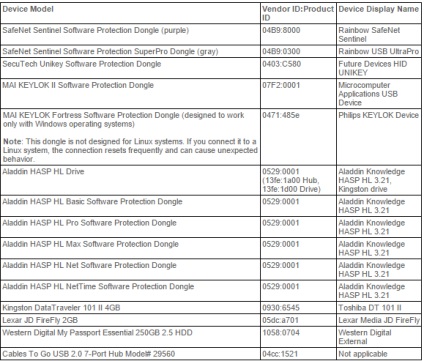
Am aruncat unitatea flash și modemul zte mf863
Deschideți proprietățile mașinii virtuale, nu este necesar să o dezactivați și faceți clic pe Adăugare
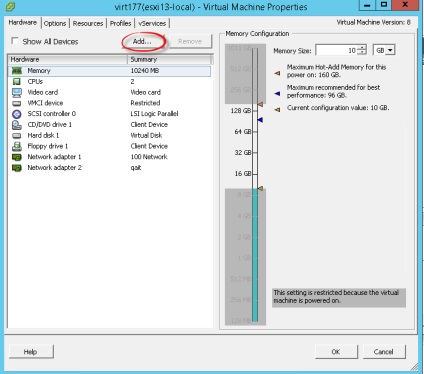
Mai întâi de toate adăugăm controler USB
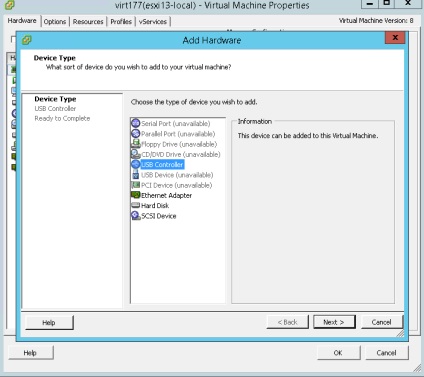
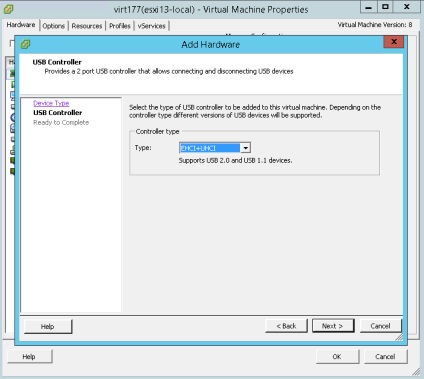
toate Finish, prima etapă este finalizată.
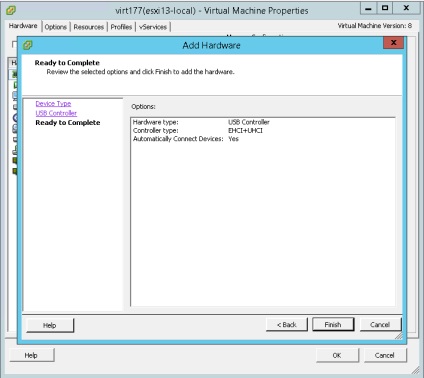
Acum încercăm să adăugăm unitatea flash și modemul din zte mf863. Dați clic din nou pe Adăugați.
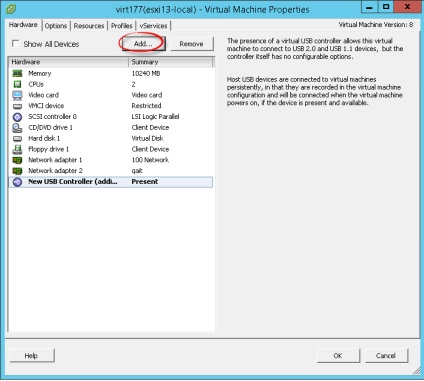
Aici am selectat deja dispozitivul USB, pentru adăugarea la dispozitivul vmware esxi usb. faceți clic pe Următorul.
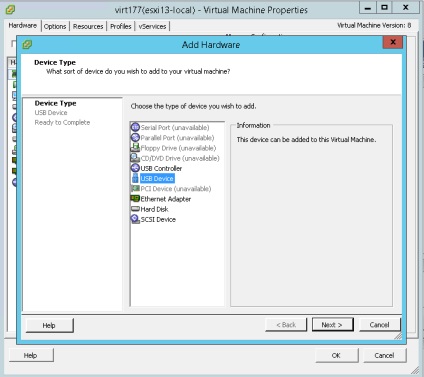
Hypervisor va determina care este dispozitivul dvs., am mers prima oară la caseta Zalman ZM-VE400.
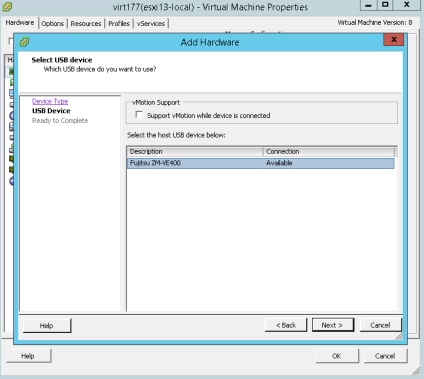
consultați statisticile sumare și faceți clic pe Finalizare.
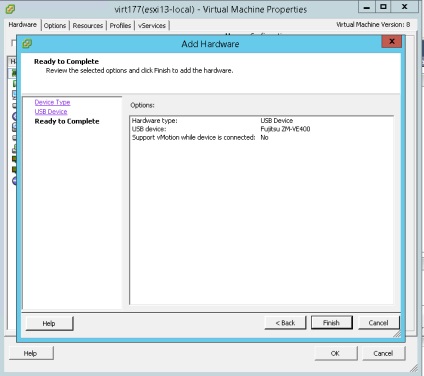
după cum puteți vedea că ZM-VE400 este montat.
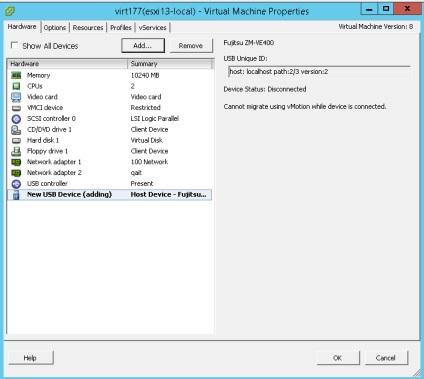
Acum, coada este modemul zte mf863. zte mf863 a fost definit de mine, numai în modul nu cd-rom.
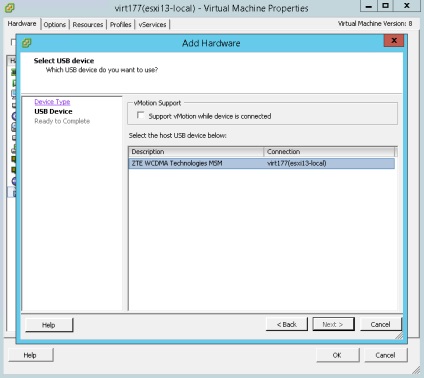
Tot zte mf863, este montat.
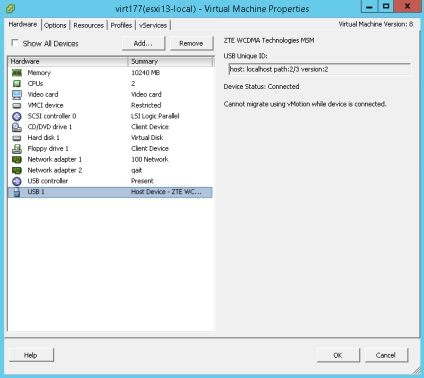
Puteți vedea lista de dispozitive de la linia de comandă vmWare ESXI 5.5, pentru aceasta, activați în vmware ssh
lista de dispozitive de stocare esxcli | grep -i usb
Iată ieșirea comenzii, după cum puteți vedea, modemul a fost în modul dual, iar acesta nu va vedea dispozitivul.
Este USB: fals
Dispozitivul Boot USB: false
Este USB: fals
Dispozitivul Boot USB: false
Este USB: fals
Dispozitivul Boot USB: false
Numele afișat: CD-ul USB local (mpx.vmhba34: C0: T0: L0)
Model: CD-ROM USB SCSI
Este USB: adevărat
Dispozitivul Boot USB: false
Numele afișat: Local USB direct-acces (mpx.vmhba34: C0: T0: L1)
Este USB: adevărat
Dispozitivul Boot USB: false
Transferăm modemul ZTE MF de la CD-ROM la modul modem
Pentru ca modemul să fie imediat identificat ca un modem, executați comenzi simple. Pentru a începe, aveți nevoie de programul HyperTerminal
- Folosind HyperTerminal ne conectăm la modem. Numărul și viteza portului pot fi vizualizate în Manager dispozitive Windows.
- Introduceți comanda ATE1 pentru a activa afișarea textului de intrare. (nu este necesar dacă nu aveți nevoie de el)
- Introduceți comanda AT + ZCDRUN = 8 apăsați ENTER. (dezactivează montarea CD-ROM-ului)
- Vom primi un astfel de răspuns în terminal »
Închideți rezultatul statului autorun (0: FAIL 1: SUCCESS): 1
OK « - Tragem afară și punem înapoi modemul.
Pentru a activa modul normal, trebuie să emiteți comanda AT + ZCDRUN = 9.
De asemenea, puteți porni modul modem numai, dar nu puteți utiliza unitatea flash. Aceasta se face prin comanda AT + ZCDRUN = E. Transferul la starea inițială AT + ZCDRUN = F.
Chiar și coase-l la ultimul firmware, este foarte de dorit. pentru zte mf863 a ajutat.
Există, de asemenea, o comandă mai detaliată care arată toate dispozitivele USB conectate la esxi
Will, ceva de genul asta
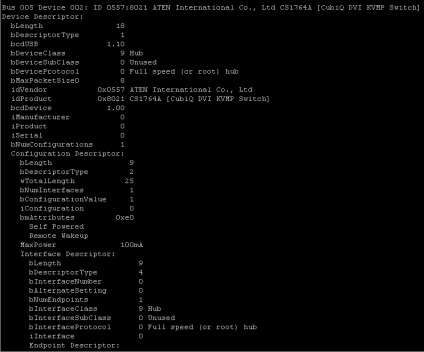
După cum puteți vedea, totul este foarte simplu.
Popular Posts Related:
- Cum să comutați modemul huawei e173 3G la modul "numai modem" prin programul minicom din Debian

- Cum se conectează o unitate flash USB la o mașină virtuală cu Windows 10 pe stația de lucru VMware 11
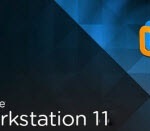
- Cum se adaugă un disc de cartografiere brut (RDM) la ESXI 5.5 VM
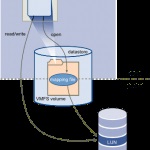
- Cum se instalează ESXI 5.5 pe o unitate flash USB utilizând stația de lucru VMware 11

- Cum se convertește o mașină virtuală vMware Workstation în ESXI 5.5

- Cum să ștergeți toate depozitele deconectate de la gazde în VMware ESXi printr-un script
